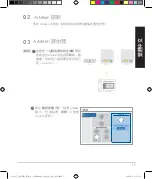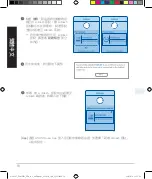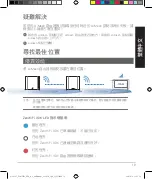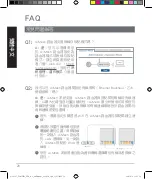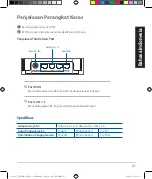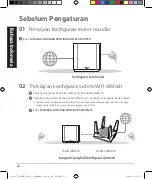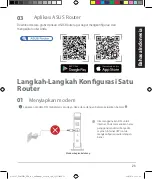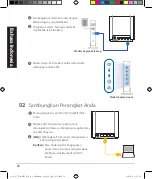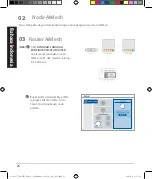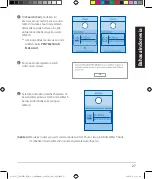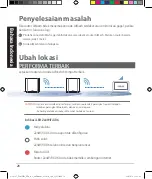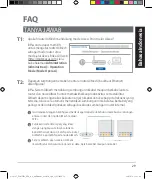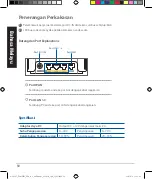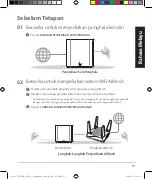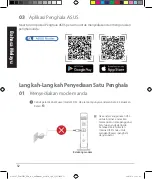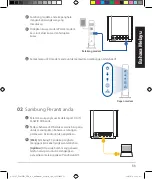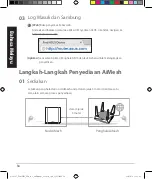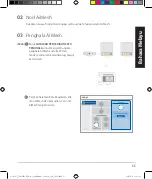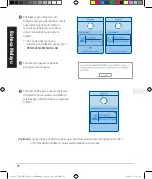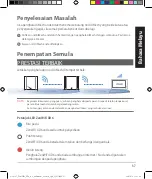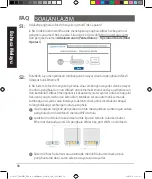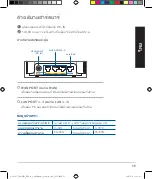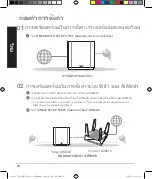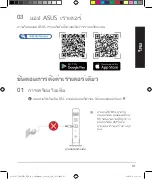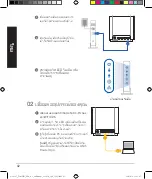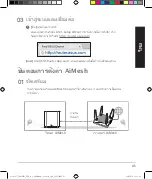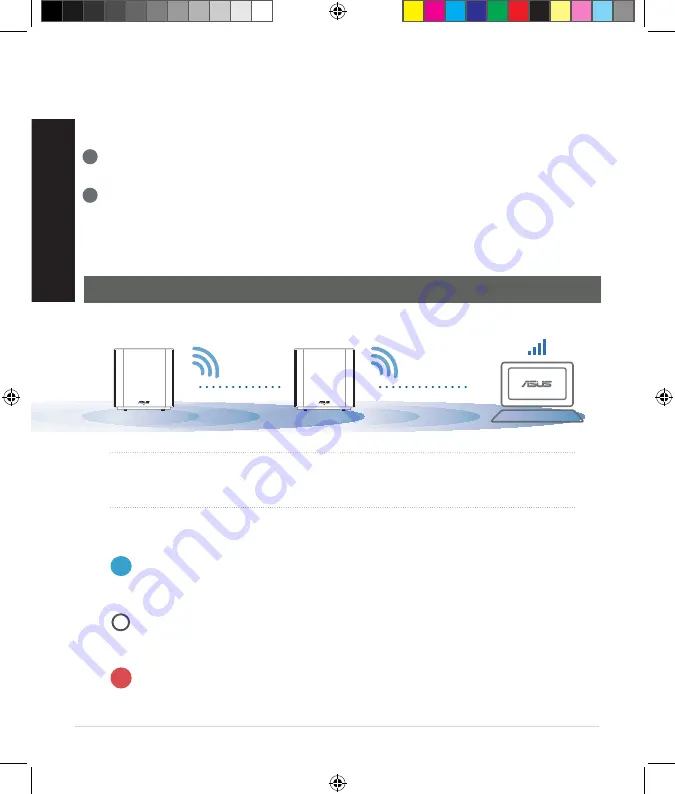
28
Bahasa I
ndonesia
Penyelesaian masalah
Jika router AiMesh tidak menemukan node AiMesh terdekat atau sinkronisasi gagal, periksa
berikut ini, lalu coba lagi.
a
Pindahkan node AiMesh agar lebih dekat secara ideal ke router AiMesh. Pastikan router berada
dalam jarak 3 meter.
b
Node AiMesh telah dihidupkan.
Ubah lokasi
Letakkan router dan node AiMesh di tempat terbaik.
PERFORMA TERBAIK
CATATAN
: Untuk meminimalkan interferensi, jauhkan router dari perangkat seperti telepon
nirkabel, perangkat Bluetooth, dan oven microwave.
Sebaiknya letakkan router di tempat terbuka atau luas.
Merah solid:
Router ZenWiFi XD6 Anda tidak memiliki sambungan Internet.
Indikasi LED ZenWiFi XD6
Menyala biru:
ZenWiFi XD6 Anda siap untuk dikonfigurasi.
Putih solid:
ZenWiFi XD6 telah online dan berjalan lancar.
A18147_ZenWiFi_XD6_no_wallmount_booklet_1pk_QSG.indb 28
A18147_ZenWiFi_XD6_no_wallmount_booklet_1pk_QSG.indb 28
2021/4/6 16:21:40
2021/4/6 16:21:40